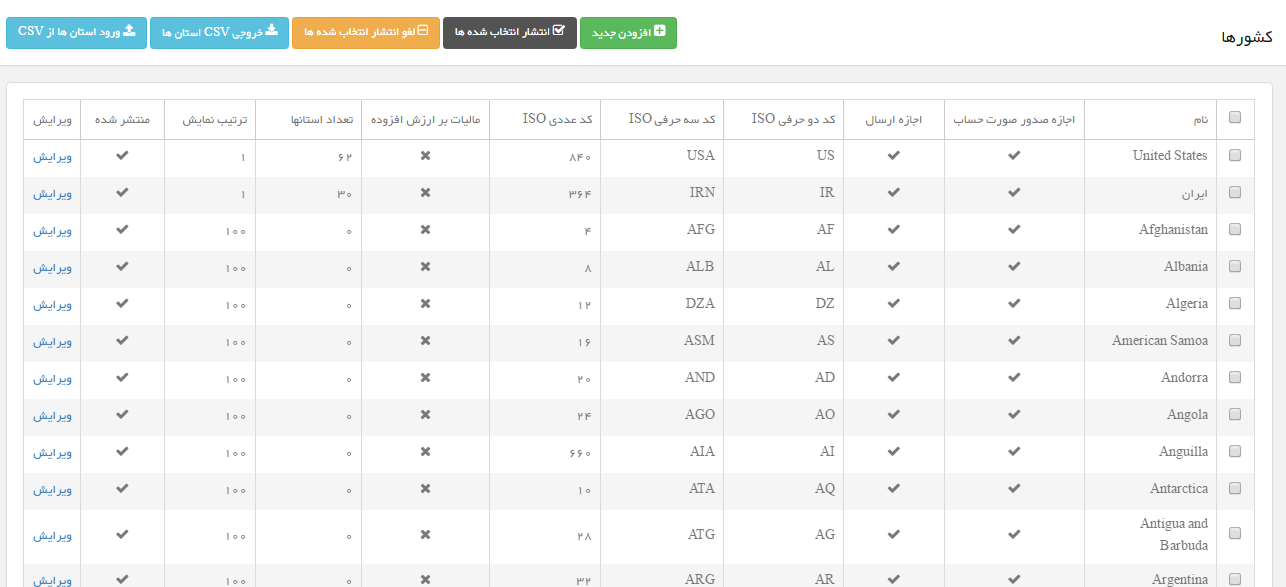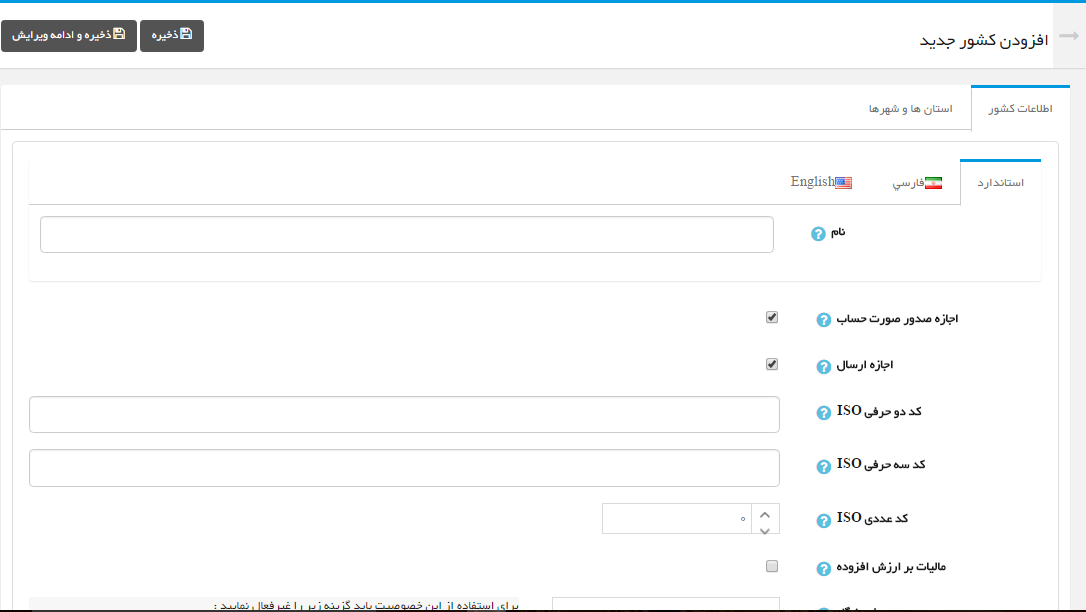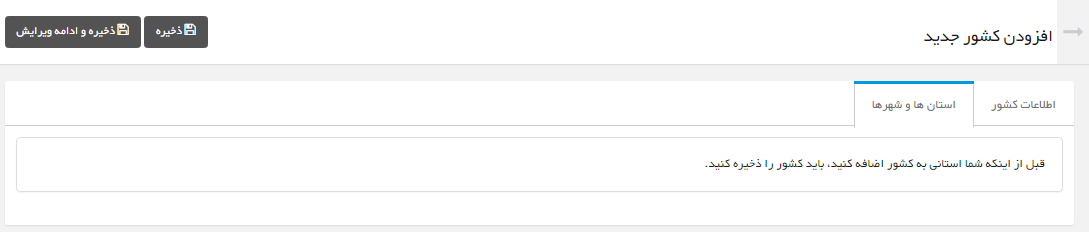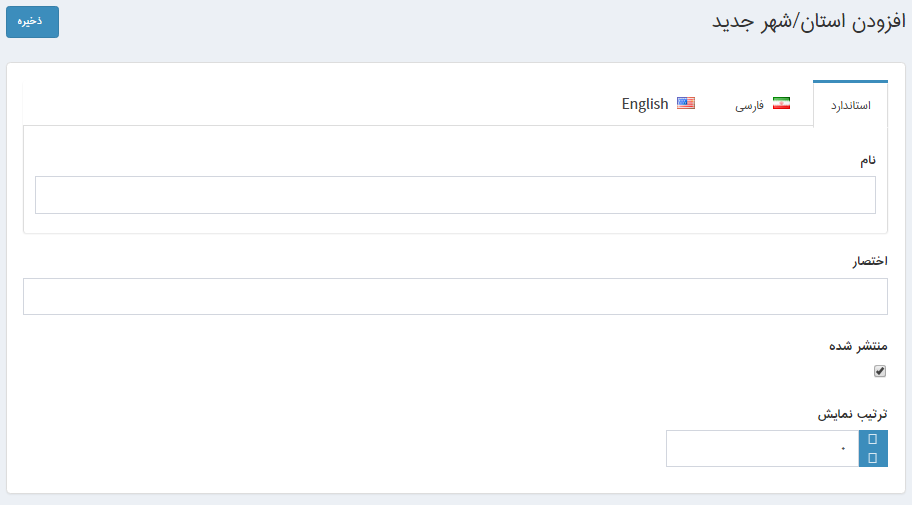کشورها
کشورها
این قسمت چگونگی تعریف تنظیمات برای کشوری که مشتری های شما در آن قرار دارند را توضیح می دهد. این تنظیمات شما را قادر می سازد تا بیش از یک فروشگاه فرانت اند را روی دامین های مختلف میزبانی کنید و تمامی عملکردهای مدیر را از تنها پنل مدیریت خود کنترل کنید. شما می توانید دادههای کاتالوگ را بین فروشگاه های مختلف به اشتراک بگذارید به طور مثال یک محصول را در بیش از یک فروشگاه داشته باشید و مشتریهای شما میتوانند تنها با یک حساب کاربری که برای ثبت نام و همچنین ارسال و پرداخت استفاده می شود به تمامی فروشگاه های شما دسترسی داشته باشند.
برای تعریف تنظیمات کشور به قسمت** کشور ها** از منوی** پیکربندی** بروید.
به طور پیش فرض کشورها آپلود شده اند. با انتخاب کردن و فشردن دکمه مربوطه کشورها منتشر و یا منتشر نشده میشود.
اضافه کردن کشورهای جدید
شما میتوانید لیستی از استان های تمام کشورهایی که به سیستم اضافه شده اند **بیرون آورده **و یا به آنها اضافه کنید.
یادداشت: فرمت فایلی که میخواهید آن را وارد کنید باید مشابه فایلی باشد که خارج می کنید.
شما همچنین می توانید کشورهای جدید را به طور دستی وارد کنید. برای وارد کردن یک کشور جدید به لیست، روی** اضافه کردن جدید** کلیک کنید.
در** سربرگ اطلاعات** کشور، تنظیمات کشور زیر را تعریف کنید:
. نام کشور
. گزینه مجاز بودن ثبت نام را انتخاب کنید تا مشتری های ساکن آن کشور بتوانند ثبت نام و یک حساب کاربری داشته باشند. به طور پیش فرض تمامی کشور ها فعال هستند. اگر میخواهید تعداد کشورهایی که مجاز به ثبت نام هستند را محدود کنید، تمامی کشورهایی را که مد نظر شما نیستند را غیر فعال کنید.
. مجاز بودن پرداخت برای مشتری هایی که در این کشور قرار دارند را فعال کنید.
. مجاز بودن ارسال برای مشتری هایی که در این کشورها قرار دارند را فعال کنید.
. کد ISO دو حرفی این کشور را وارد کنید.
. **کدISO سه حرفی ** این کشور را وارد کنید.
. ** کد ISO حرفی عددی **این کشوررا وارد کنید.
. گزینه مشمول مالیات بر ارزش افزوده را انتخاب کنید تماشاخانه که مشتریهای این کشور مشمول مالیات بر ارزش افزوده اتحادیه اروپا می شوند.
یادداشت: این قسمت تنها زمانی فعال که گزینه مالیات بر ارزش افزوده اتحادیه اروپا در صفحه تنظیمات مالیات ( تنظیمات مالیات از منوی پیکربندی) فعال باشد.
. گزینه منتشر شده را انتخاب کنید تا این کشور برای ثبت نام حساب های کاربری جدید و همچنین آدرس های پرداخت و ارسال فعال شود.
. ترتیب نمایش این کشور را وارد کنید. عدد ۱ معادل بالاترین ترتیب در لیست است.
. گزینه** ذخیره** را کلیک کنید.
اضافه کردن استان های جدید
در** سربرگ استانها** شما می توانید استان های کشور را وارد کنید.
به طور پیش فرض تمام ایالتهای** کشور آمریکا** اضافه شده اند.
روی دکمه **اضافه کردن یک رکورد جدید **کلیک کنید تا یک استان جدید اضافه کنید.
جزئیات استان را به صورت زیر وارد کنید:
. **نام **استان
. مخفف نام استان
. گزینه منتشر شده را انتخاب کنید تا این استان بر روی وب سایت در نمایش داده شود.
. در قسمت** ترتیب نمایش**، ترتیب نمایش این استان را وارد کنید. عدد ۱ نشان دهنده بالاترین اولویت لیست است.
برای اختصاص دادن یک فروشگاه خاص به یک کشور، در سرفصل اطلاعات کشوردر قسمت محدود به فروشگاه، به صورت زیرفروشگاه های پیش ساخته را از لیست انتخاب کنید:
یادداشت: این لیست تنها زمانی که شما چندین فروشگاه راه پیکربندی کرده باشید فعال خواهد بود. برای اطلاعات بیشتر مراجعه کنید.
گزینه ی **ذخیره **را کلیک کنید.